如何使用 Siri 访问和编辑健康数据:iOS 17.2
 发布于2024-01-02 阅读(0)
发布于2024-01-02 阅读(0)
扫一扫,手机访问
在 iOS 17.2 中,Siri 可以从“健康” App 访问数据,这意味着你可以让 Siri 读取“健康” App 中提供的健康信息或写入某些信息。继续阅读以了解其工作原理。
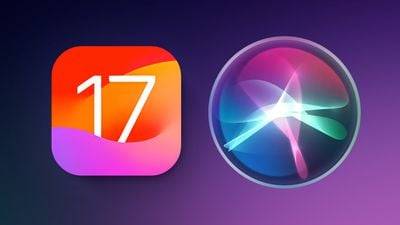
从 iOS 17.2 开始,Siri 可以从“健康” App 访问数据,以回答您的健康和健身查询。例如,您可以询问前一天晚上的睡眠时间,询问当天关闭健身记录环的进度,或者询问您的血糖水平(如果您有连接的监测器)。
除了 iPhone,新的 Siri 健康功能也可以在运行 watchOS 9 的 Apple Watch Series 10.2 和 Apple Watch Ultra(第 2 代)型号上找到,尽管 Siri 对健康数据的访问仅限于 Apple Watch 上的最后一周左右。
以下是您可以向 Siri 询问的一些健康查询示例:
- 我的心率是多少?
- 我今天燃烧了多少卡路里?
- 我的 Move 戒指今天表现如何?
- 这周我走了多少步?
- 我的血氧水平是多少
- 我的平均步行速度是多少?
以下是您可以使用 Siri 记录的健康数据的一些示例:
- 我今天的体重是 183 磅。
- 我已经服用了日常药物。
- 我的月经从今天开始。
- 我的血糖是140。
- 记录我的血压为 117 超过 80。
启用 Siri 访问健康数据
要使新功能正常工作,您必须先在 iPhone 和/或 Apple Watch 上启用它。以下步骤演示了如何完成操作。
在 iPhone 上:
- 打开“设置”应用。
- 轻点“健康”。
- 点击数据访问和设备。
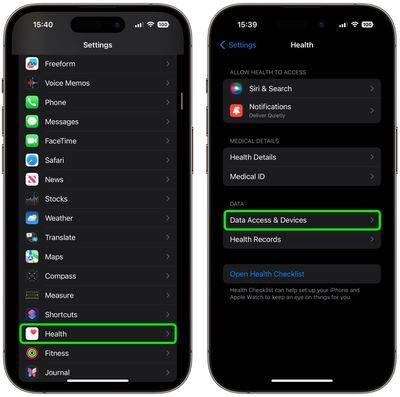
- 轻点“Siri”。
- 打开“访问运行状况数据”旁边的开关。
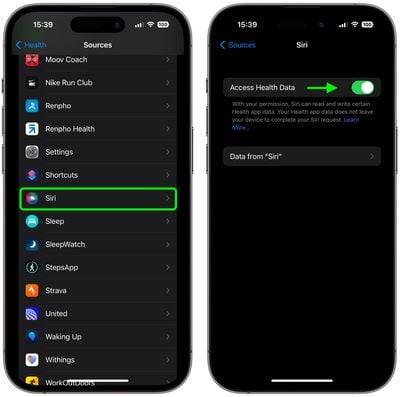
在 Apple Watch 上:
- 打开“设置”应用。
- 轻点“健康”➝“应用和服务”。
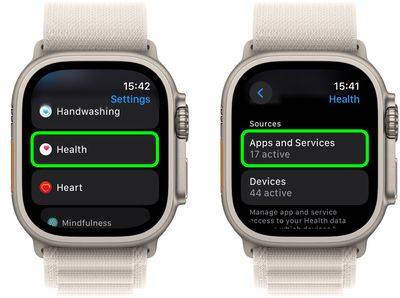
- 轻点“Siri”。
- 打开“允许 Siri 访问健康数据”旁边的开关。
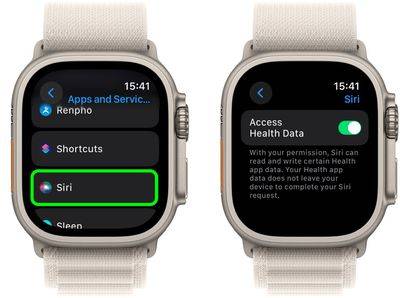
现在,您已授予 Siri 访问您的健康数据的权限,您可以开始查询个人助理或开始使用它在“健康” App 中方便地记录数据。
本文转载于:https://www.yundongfang.com/Yun271287.html 如有侵犯,请联系admin@zhengruan.com删除
产品推荐
-

售后无忧
立即购买>- DAEMON Tools Lite 10【序列号终身授权 + 中文版 + Win】
-
¥150.00
office旗舰店
-

售后无忧
立即购买>- DAEMON Tools Ultra 5【序列号终身授权 + 中文版 + Win】
-
¥198.00
office旗舰店
-

售后无忧
立即购买>- DAEMON Tools Pro 8【序列号终身授权 + 中文版 + Win】
-
¥189.00
office旗舰店
-

售后无忧
立即购买>- CorelDRAW X8 简体中文【标准版 + Win】
-
¥1788.00
office旗舰店
-
 正版软件
正版软件
- 如何解决Windows 7和Visual C之间的兼容性问题
- 一、如何解决VisualC6.0与Windows7的兼容性问题?VisualC6.0是一个相对较古老的集成开发环境(IDE),在较新的Windows系统上可能存在兼容性问题。下面是一些可能的解决方案:1.安装最新的服务包和补丁:确保VisualC6.0已安装最新的服务包和补丁。有时,更新可能修复与Windows7的兼容性问题。2.兼容性模式:可以尝试在兼容性模式下运行VisualC6.0。右键点击程序快捷方式或可执行文件,选择“属性”,然后切换到“兼容性”选项卡,尝试选择以较旧版本的Windows模式运行
- 6分钟前 0
-
 正版软件
正版软件
- 如何解决无法关闭Win10家庭版的自动更新问题
- 在当前的计算机用户之中,大部分用户使用的是win10操作系统。因此,许多朋友都会反映出win10自动更新的问题。那么,请问如何在win10上关闭自动更新呢?今天,不论您是否对计算机十分熟悉,都可以按照以下的步骤进行操作!win10家庭版自动更新关闭不了怎么办:方法一:通过服务来停止更新服务1、首先,您可以利用计算机的服务功能来暂停更新服务。请使用快捷键打开对话框,输入并按键。2、在窗口中,请向下滚动,找到。3、右键点击,然后选择以暂时停止更新服务。方法二:使用组策略编辑器1、请按下,输入并按下Return
- 11分钟前 win 自动更新 家庭版 0
-
 正版软件
正版软件
- 如何在win10系统设置管理员权限
- 近来有不少网友询问win10系统怎么设置以管理员身份运行。大家都知道,超级管理员权限具有最高权限,如果我们没有开启管理员权限就会处处碰壁。接下来,我就给大家分享一下win10管理员权限的设置方法。跟多win10教程,尽在小白系统官网。win10系统是微软2015年发布的一款可以跨平台和设备的操作系统,随着win10系统的完善,很多小伙伴都将升级了win10系统,但是有些新手朋友对于win10系统设置管理员权限不怎么了解。下面,我们就来瞧瞧设置方法win10系统管理员权限设置的详细步骤1、win+R快捷键打
- 21分钟前 管理员权限 Win10系统 0
-
 正版软件
正版软件
- Win10远程办公的4个小窍门
- win10远程工作可以帮助用户们更好的与同事或者朋友进行协作等,非常适用于学生、教师、员工之间等,使用起来都是非常方便的,那就快来看看win10远程工作的四个小技巧吧~win10远程工作的四个小技巧:一、协作并保存到OneDrive打开文件资源管理器(按Win+E),然后选择“OneDrive”。拖入文件,右键单击它,然后选择“更多OneDrive共享选项”,以便每个人都可以对其进行编辑。二、共同编辑若要与同事共同编辑,请先登录到Microsoft365。选择“OneDrive”。打开Word文档、Exc
- 36分钟前 远程桌面 VPN连接 RDP配置 0
-
 正版软件
正版软件
- 深度技术win7光盘安装教程
- 深度技术win7的安装教程一般来说分为几种,最常见的一般是U盘和硬盘,今天小编教大家如何使用光盘安装,深度技术win7是最具知名度的系统之一,非常适合新手安装使用,具体的安装教程下面一起来看看吧。深度技术win7光盘安装图文教程
- 1小时前 23:00 安装教程 深度技术 win光盘 0
最新发布
-
 1
1
- KeyShot支持的文件格式一览
- 1656天前
-
 2
2
- 优动漫PAINT试用版和完整版区别介绍
- 1696天前
-
 3
3
- CDR高版本转换为低版本
- 1841天前
-
 4
4
- 优动漫导入ps图层的方法教程
- 1696天前
-
 5
5
- ZBrush雕刻衣服以及调整方法教程
- 1692天前
-
 6
6
- 修改Xshell默认存储路径的方法教程
- 1707天前
-
 7
7
- Overture设置一个音轨两个声部的操作教程
- 1685天前
-
 8
8
- PhotoZoom Pro功能和系统要求简介
- 1862天前
-
 9
9
- CorelDRAW添加移动和关闭调色板操作方法
- 1734天前
相关推荐
热门关注
-

- Xshell 6 简体中文
- ¥899.00-¥1149.00
-

- DaVinci Resolve Studio 16 简体中文
- ¥2550.00-¥2550.00
-

- Camtasia 2019 简体中文
- ¥689.00-¥689.00
-

- Luminar 3 简体中文
- ¥288.00-¥288.00
-

- Apowersoft 录屏王 简体中文
- ¥129.00-¥339.00